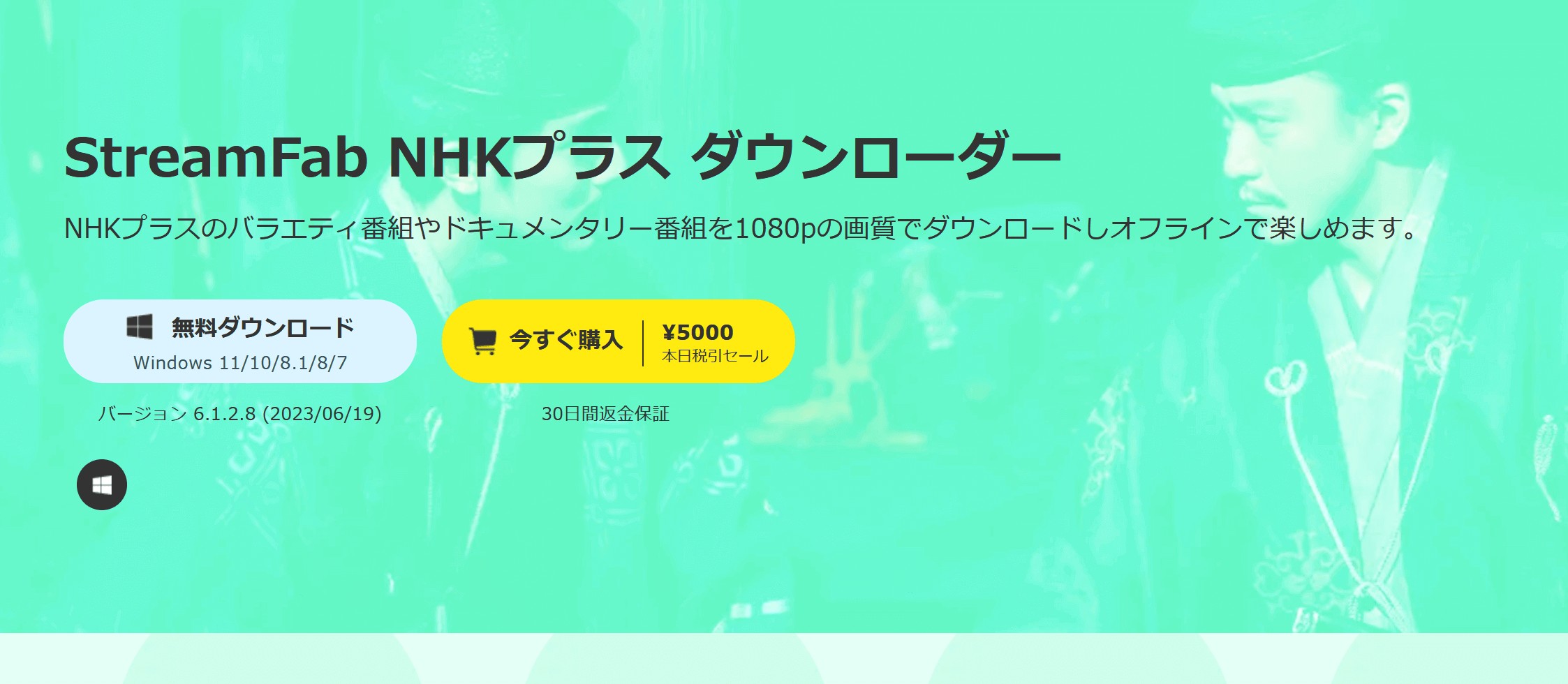好きな曲ができた?iPhoneアラーム音にしたい!iPhoneアラーム音の変更方法をご紹介
要約: 毎日同じ音を聞いて起きるのは、時間が経つほど飽きますね。好きな曲をiPhoneアラーム音にしたい時、どうすればいいですか?それでは、本文でご紹介いたします〜
目次
みなさん、好きな曲ができた時、iPhoneや携帯の着信音にしようと思うでしょう。着信音の他に、メッセージ、新着メール、アラーム音などもあります。今、朝起きられるために、きっと目覚まし時計を設定するのでしょう。携帯、iPhoneのアラーム機能で簡単に設定することができます。設定された時間で、携帯電話のアラーム音が鳴ります。
また、毎日、毎週、毎週何曜日のように、目覚まし時計の頻率も手軽に設定できます。いかにも便利なものです。しかし、毎日同じ音を聞いて起きるのは、時間が経つほど飽きますね。好きな曲をiPhoneアラーム音にしたい時、どうすればいいですか?それでは、本文でご紹介いたします〜。
1. iPhoneアラーム音を変更する方法
それでは、iPhoneでアラーム音を変更する方法をご紹介しましょう。iPhoneには、システム付きのアラーム音があります。まず、時計アプリを起動します。そして、アラーム音を変えたいアラームを選択して、タップしてください。
次の画面で、「編集」をタップします。下の「サウンド」をタップすると、iPhoneのアラーム音が選択できます。音をタップすれば、試聴ができるので、聞いてから好きなのを選んで設定することも可能です。音を選定したら、「戻る」をタップして、アラーム画面に戻ります。そして「保存」をタップします。これで、アラーム音がすでに変更できました!
それでも、標準のアラーム音だけ満足できない方もいらっしゃるのでしょう。好きなアイドルの音楽などをアラーム音にしたいですね。
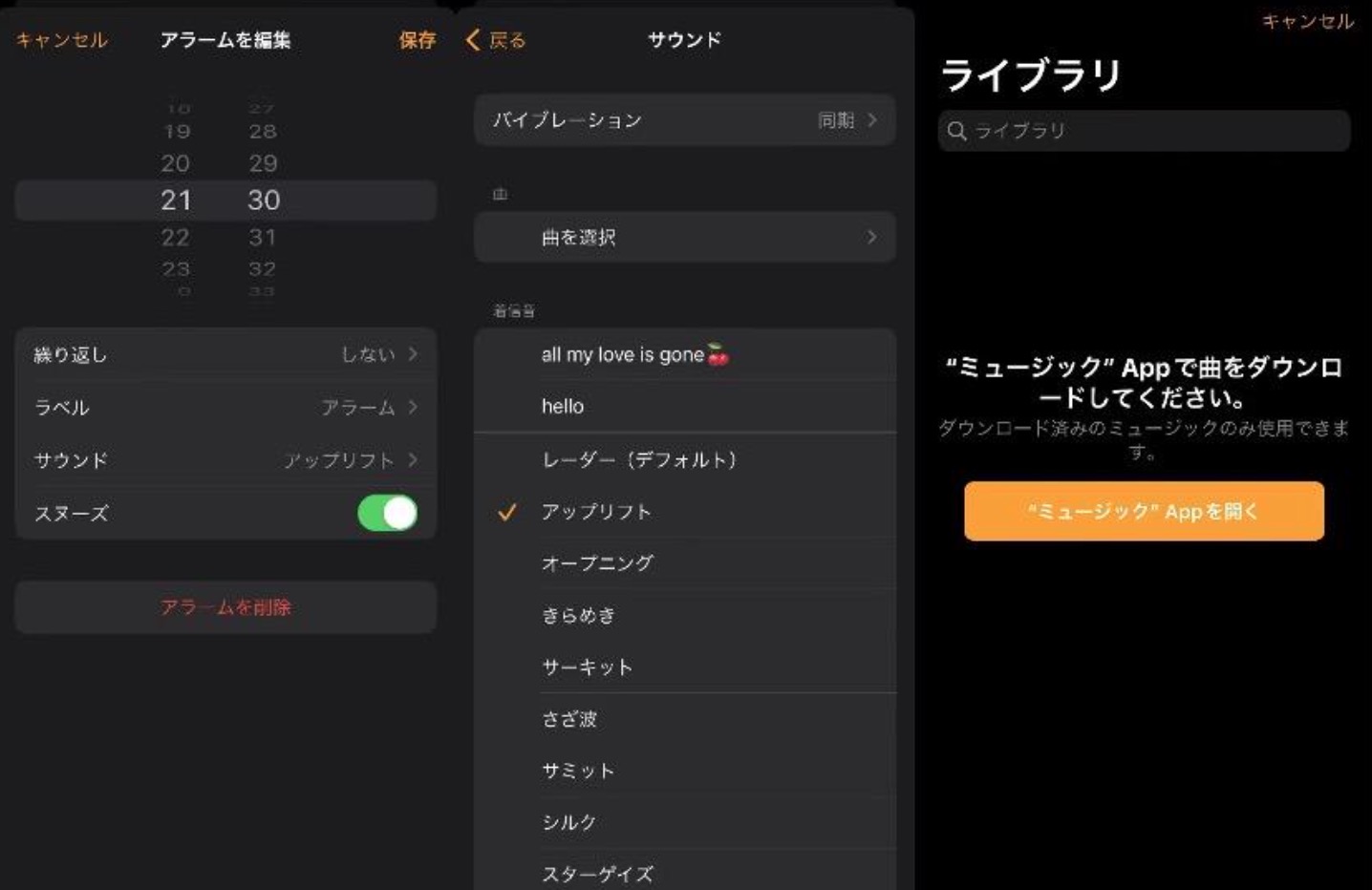
2. Music libraryでiPhoneアラーム音を変える
2.1 Apple Music
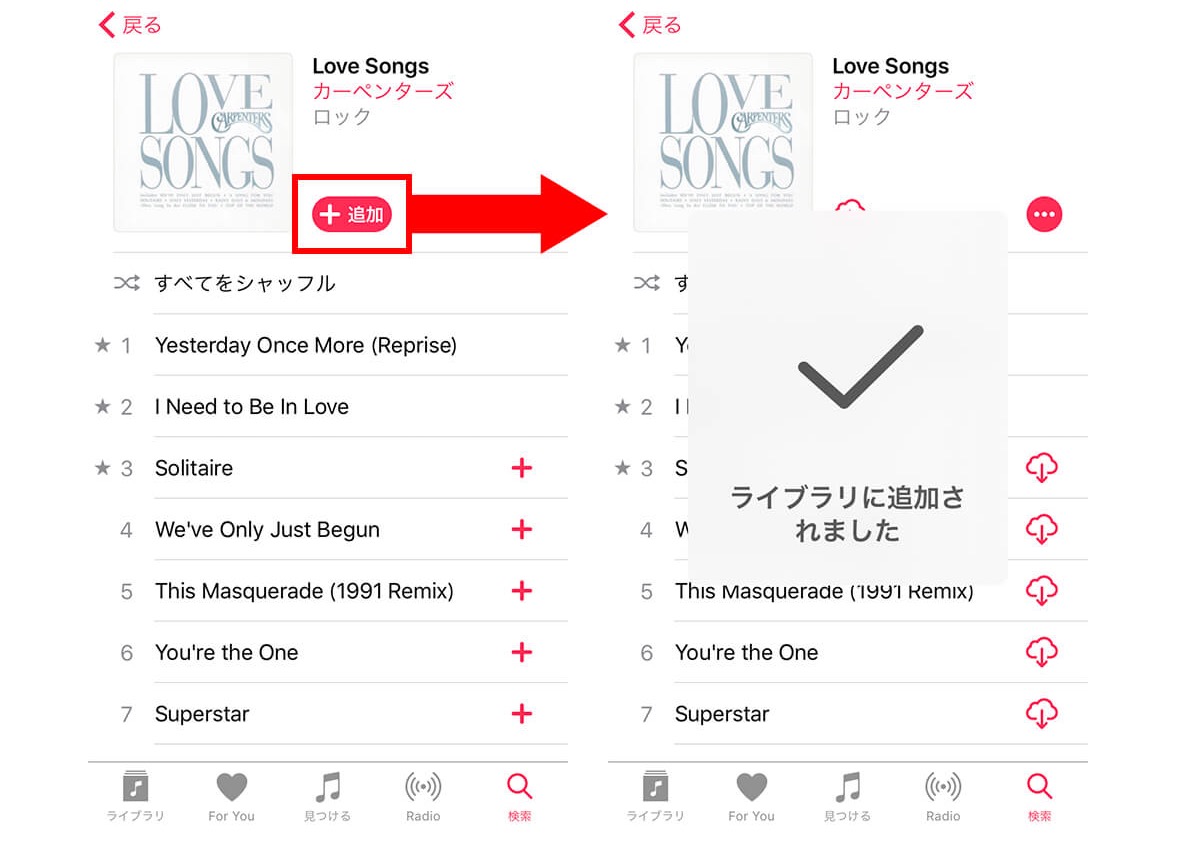
まず、apple musicを利用します。Apple MusicはApple公式の定額制音楽配信サービスだ。iPhoneに標準搭載されている「ミュージック」アプリから視聴でき、新たに専用のアプリをインストールする必要はない。初めての三ヶ月は無料だが、無料体験が終ってキャンセルしないなら、月額料金が発生します。
Apple Musicの料金プランは、個人プランの月額980円と年額9,800円、ファミリープランの月額1,480円、学割プランの月額480円、Voiceの月額480円、Apple Oneの個人プラン月額1,100円とファミリープラン月額1,850円の6つプランがあります。
Apple Musicの個人プラン、ファミリープラン、学割プランでアプリの機能を利用できます。例えば、ダウンロード、シャッフル再生、フル再生、空間オーディオ、歌詞やオンデマンド再生などの機能があります。プランに加入すると、以上の機能を広告なしに利用できます。
「ライブラリ」にまだ何の曲も保存していない場合、アプリで好きな曲を選んでライブラリに追加することができます。好きな曲の曲名の右にある三つの点アイコンをタップして、表示されるメニューの「ライブラリに追加」の項目で「+」をタップすれば、ライブラリに追加できます。
アルバムやプレイリストごとライブラリに追加したい時は、同じように右上の三つの点をタップして、追加すればいいです。次に、「時計」アプリを起動して、アラーム音を変えたいアラームを選択して、タップしてください。次の画面で、「編集」をタップします。
下の「サウンド」をタップしてください。「ライブラリ」項目の下に、「ライブラリから選択」をタップしてください。そうすると、「ライブラリ」にすでに保存されている音楽から、アラーム音にしたい音楽を選択できます。そして、「戻る」をタップして、前の画面に戻ったら、「保存」をタップすると設定できました!
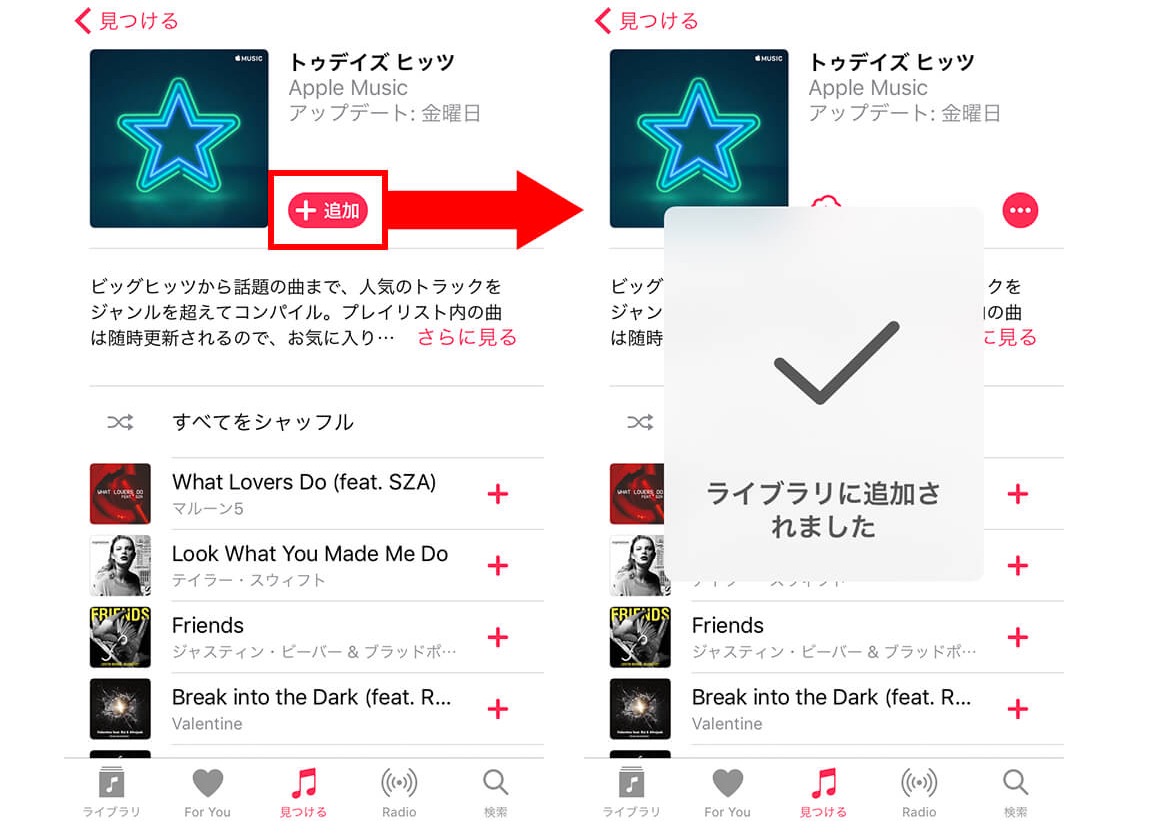
2.2 iTunes
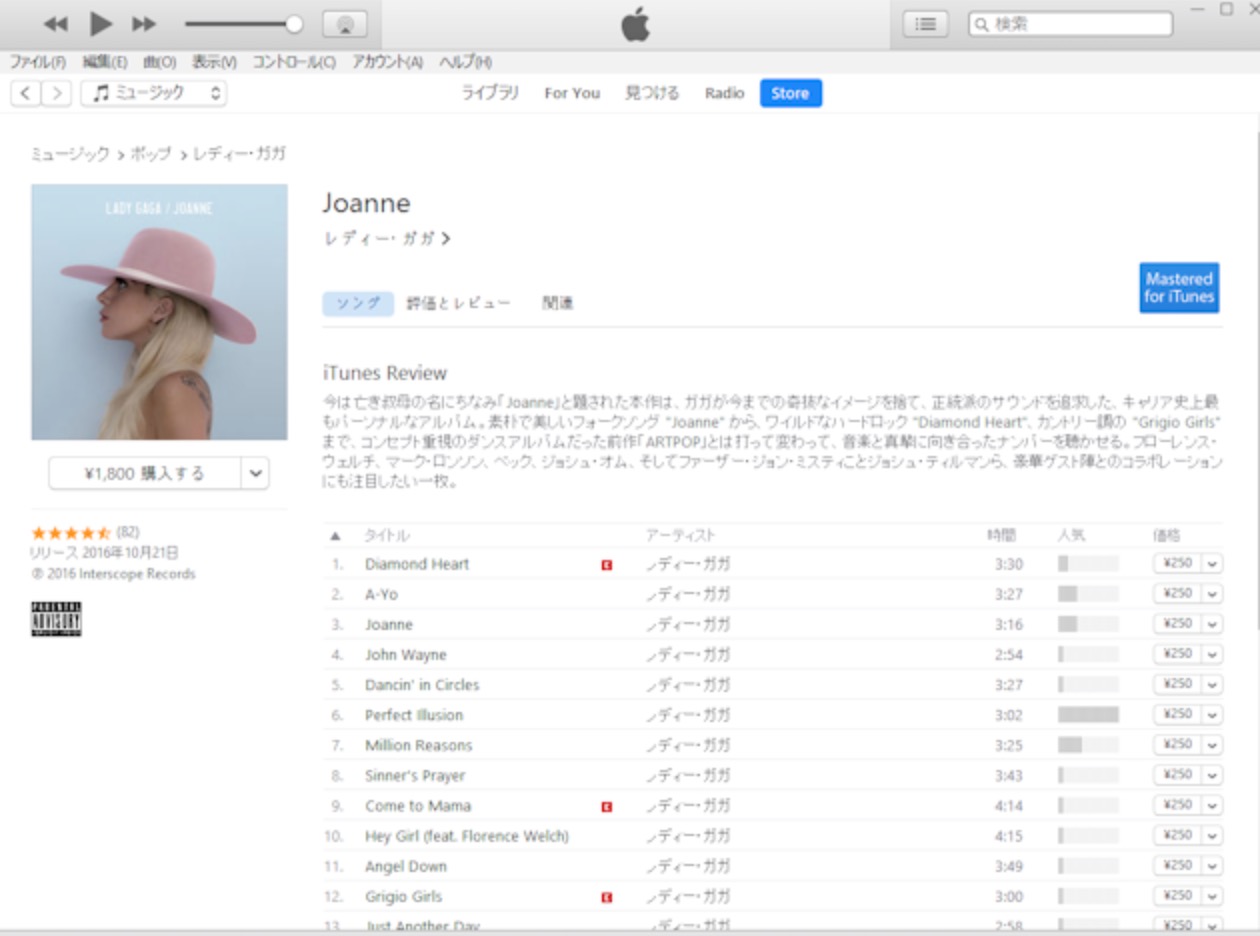
Apple Musicのサブスクリプションに登録していない場合や、購入したい曲やアルバムがある場合は、iTunes Store から音楽を購入できます。音楽の購入方法をご紹介します。
まず、iTunes storeアプリを起動します。画面の下の「ミュージック」をタップしてください。そして、購入したい音楽を検索してください。結果画面が出てきたら、曲またはアルバムの横にある価格のボタンをタップします。次に、Apple IDを登録して、支払いをします。購入した音楽は、Apple Music アプリを開いて、「ライブラリ」タブをタップすれば見つかります。このように、iTunesで購入した音楽を「ライブラリ」に追加することができました。次に、アラーム音に設定したい時は、上記のApple Music ライブラリでアラーム音の設定方法に参照してください。
3. PCから音楽を「ライブラリ」に読み込む
コンピュータ上に曲やミュージック・ビデオ・ファイルがある場合は、それらを「ミュージック」に読み込んでミュージックライブラリに表示できます。
Macの場合、簡単に完成できます。まず、Macの「ミュージック」アプリで、「ファイル」メニュー→「ライブラリに追加」または「ファイル」メニュー→「読み込む」と選択します。「ファイル」→「読み込む」は、「ファイル」環境設定で「ライブラリへの追加時にファイルをミュージックのメディアフォルダにコピー」を選択した場合に表示されます。ファイルまたはフォルダを見つけて、「開く」をクリックします。フォルダを追加すると、そこに含まれるすべてのファイルがライブラリに追加されます。
Windowsの場合、iTunesアプリを利用すると音楽を「ライブラリ」に読み込むことができます。PCのiTunesアプリケーション で、「ファイル」メニュー>「ファイルをライブラリに追加」または「ファイル」メニューをタップして、「フォルダをライブラリに追加」と選択します。ファイルまたはフォルダを見つけて、「開く」をクリックします。フォルダを追加すると、そこに含まれるすべてのファイルがライブラリに追加されます。
4. 他のアプリでアラーム音を自由に変更する裏技
4.1 Garage Bandと後述の着信音メーカーでアラーム音を自由に変更
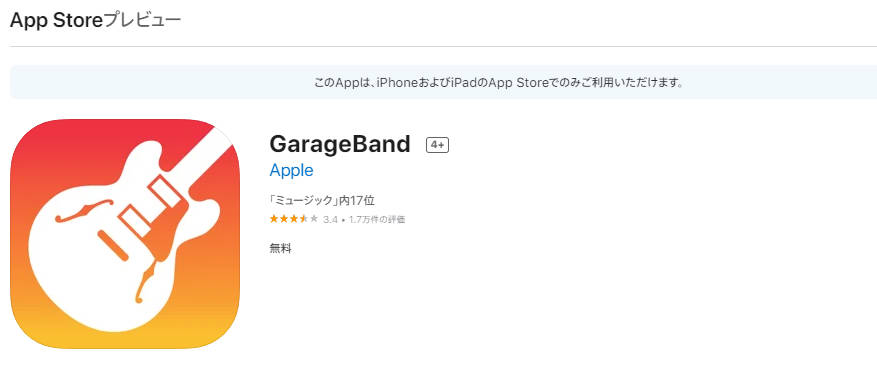
Garage BandはiPhoneのユーザーにとっては馴染みのあるアプリでしょう。次の着信音メーカーというアプリと合わせて使ってアラーム音を自由に変更することができます。使い方をご紹介します。まず、「コントロールセンター」の「画面収録」を使い、YouTubeから設定したい音を保存します。その後、「着信音メーカー」「GarageBand」を使用し、着信音に変更します。「画面収録」で音を保存してから、「着新音メーカー」を開き、「ビデオから着メロ制作」を選択しましょう。先ほど保存した「動画」を選択しましょう。右下「作成」を選択しましょう。赤い2本の線を移動させ、「設定したい音」のみにトリミングしましょう。「共有マーク」を選択しましょう。「GarageBand」のアイコンを選択しましょう。「ファイル」を長押し、「共有」を選択しましょう。「着信音」を選択しましょう。「続ける」を選択しましょう。「書き出し」を選択すれば、着信音の完成です。
最後に設定アプリ→「サウンドと触覚」→「着信音」、或いはアラームの設定の画面→「アラーム作成画面」→「サウンド」の順で着信音やアラーム音に設定することができます。
4.2 着信音メーカー
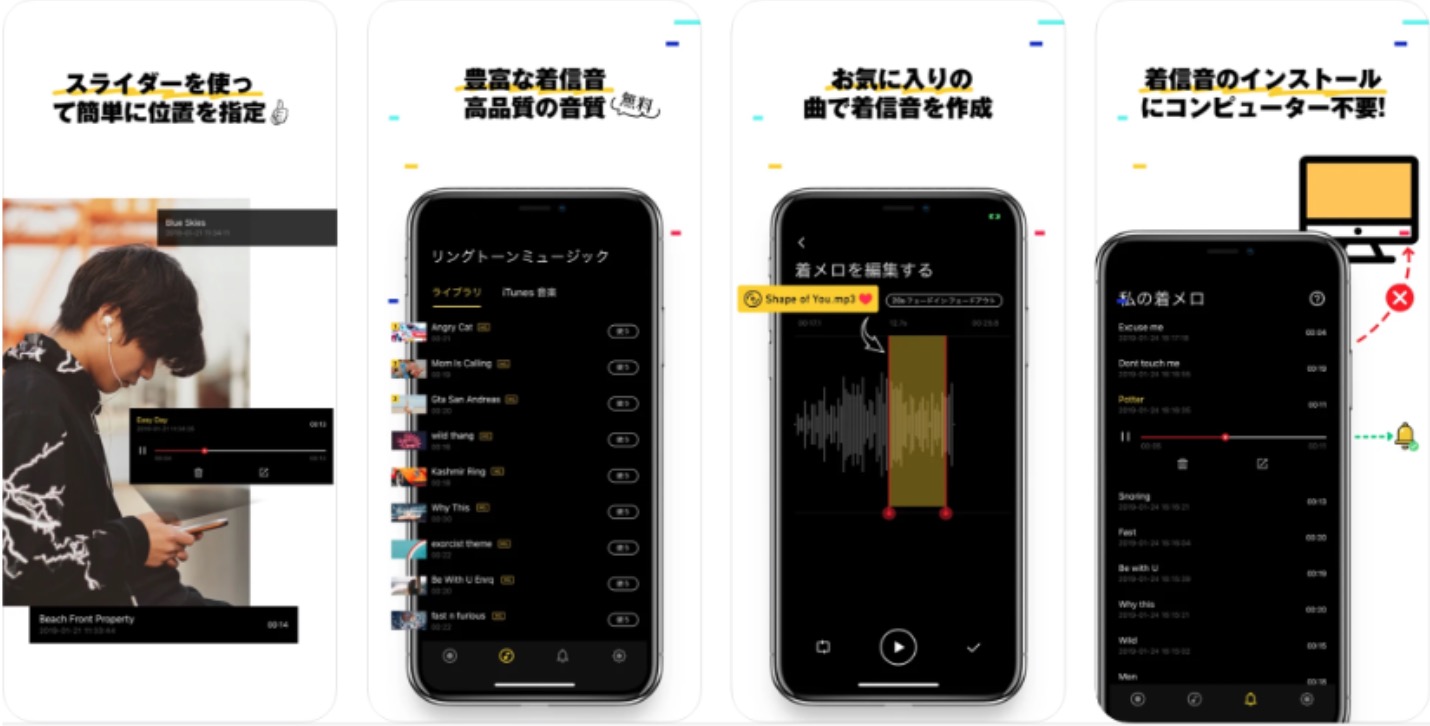
iPhoneの着信音を作成するアプリをご紹介します。「着信音 - 着信音メーカー · 着信音作成」は、IOS対応のアプリです。これを使って、自分だけの着信音を作ることができます。自分のお気に入りの曲を利用します。また、着信音を作るときに、音源の開始と終了を自分で指定することができるので、お気に入りの部分だけ着信音にすることができます。さらに、作成できる数は無制限です。このアプリを使えば簡単に作成できるので、作ったことがない方でも安心です。
4.3「アラーム&タイマー」
まずは「アラーム&タイマー」アプリです。これは、シンプルな目覚まし時計とストップウォッチ機能のアプリで、iPad対応もできます。使い方も「時計」と似ています。同じく「アラーム設定」の画面が表示されたら、ラベル時間を設定し、アラーム音や繰り返しなどが設定できます。また、イヤホンを使えば、アラームはイヤホンからのも聞こえます。この点について、「時計」より細かくて便利です。アラーム音変更の操作も上記の通りなので、省略します。
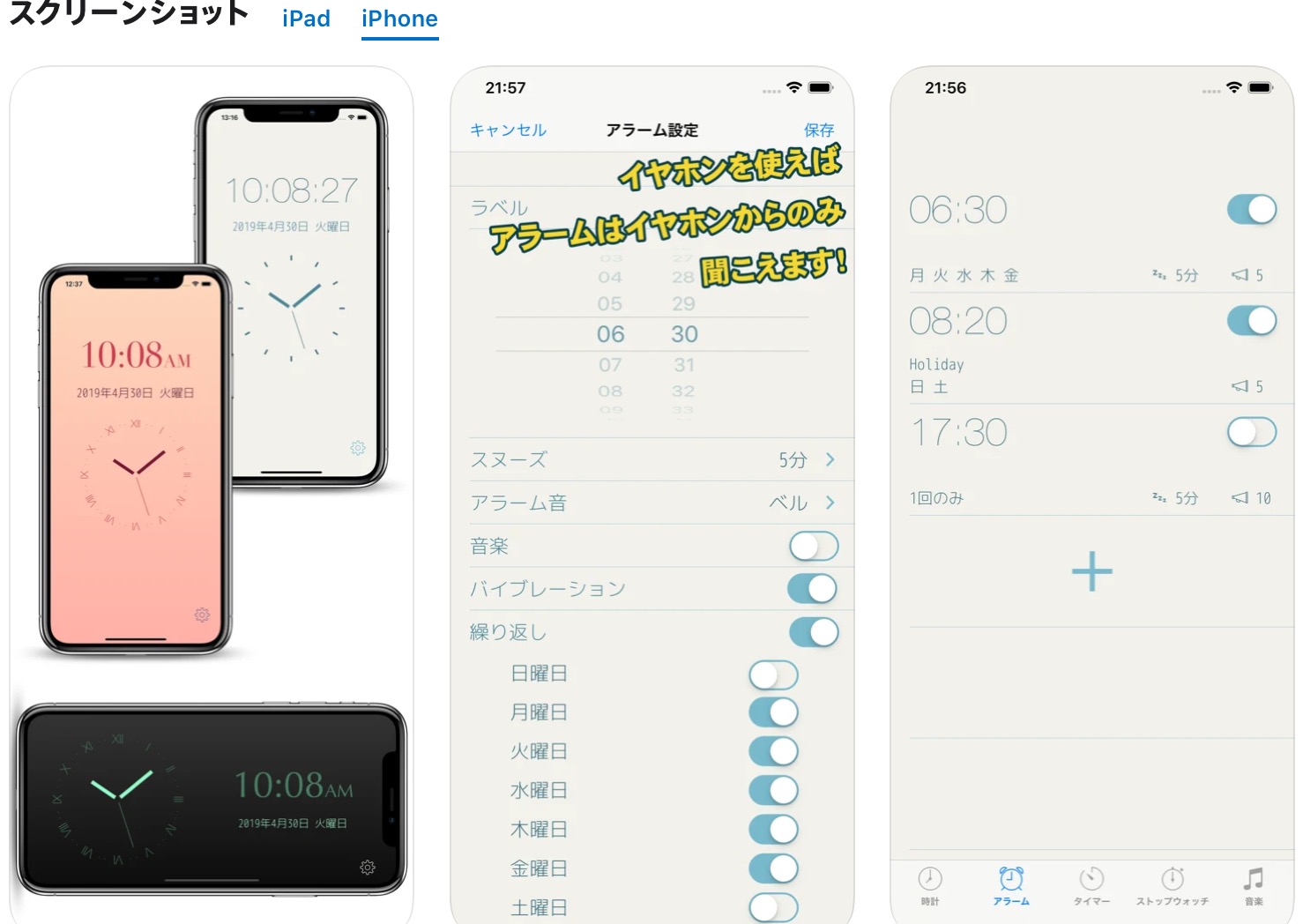
4.4 私の目覚まし時計

「私の目覚まし時計」というアプリでは、アラームを設定することもできます。特に、お気に入りの音楽で起きられるのが人気のポイントですね。それに、自分だけの高級感ある時計デザインを集めたり、今いる場所の天気を見たり、大切なイベントまでのカウントダウンを確認したり。多機能タイマーで料理や運動をサポートしてくれるのもあって、すごく便利です。アプリを起動すると、画面に「+」が表示されるので、それをタップすればアラーム設定画面にすぐ移れます。アラームの設定方法はだいたい他のアプリと同じですが、このアプリならではのユニークな機能を紹介したいと思います。まず、アラームの止め方が選べるんです。朝なかなか起きられない方や二度寝しがちな方におすすめの機能がありますよ。「振る」はデバイスを振って止める方法で、振る回数も自分で設定できます。それから、数式を解かないとアラームが止まらない設定もあるんです。アラームを止めるために頭を動かすと、自然と目が覚めてきますね。
5. StreamFabで音楽をダウンロードしてアラーム音に
StreamFabは、多くの動画配信サイトから動画、ビデオ、映画、アニメ、音楽などをダウンロードできるソフトです。これを利用するためには、まず公式サイトでStreamFabをだルンロードし、インストールします。
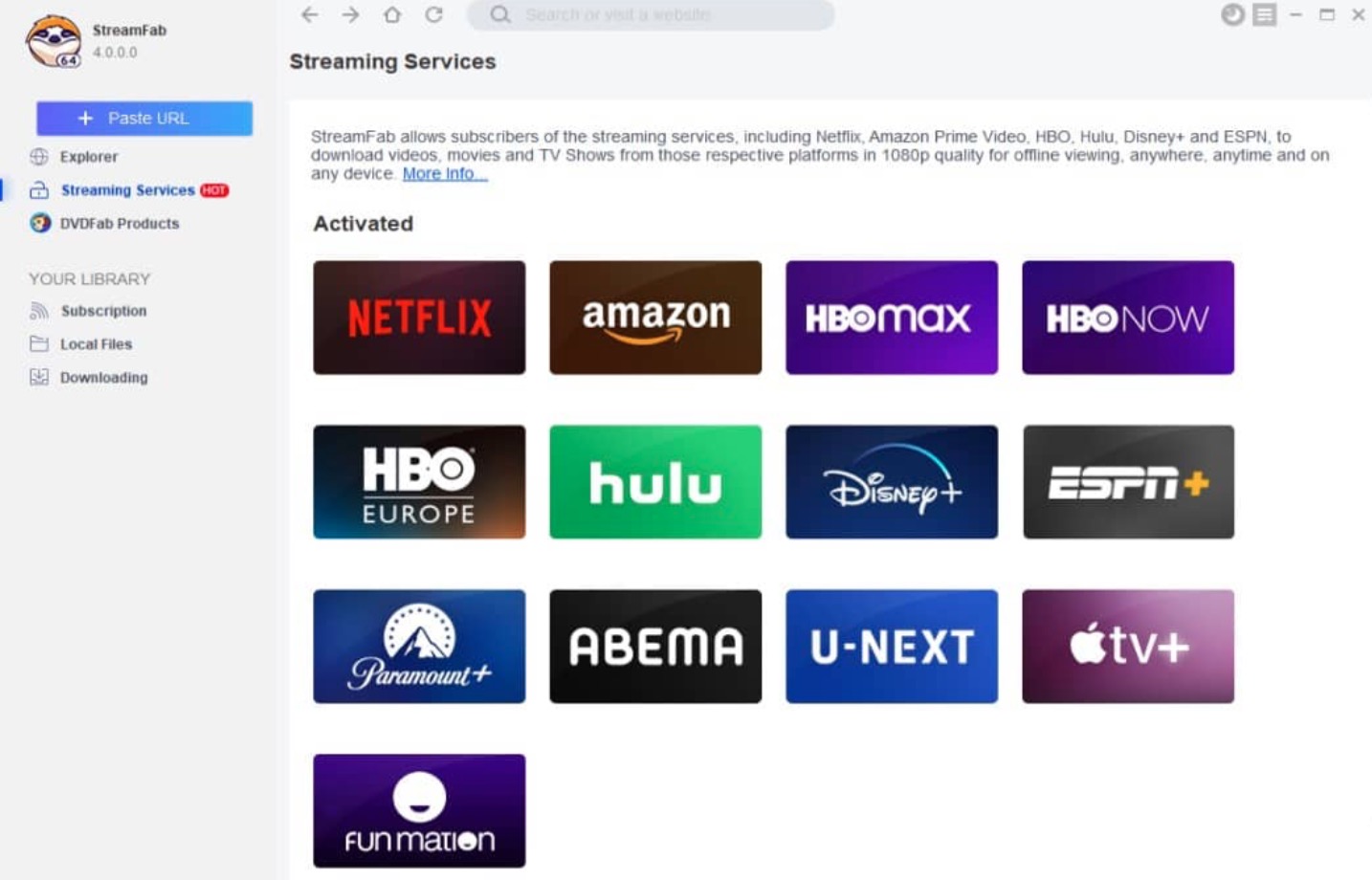
その後、「StreamFab オールインワン」の操作画面左側にある「VIPサービス」をクリックしましょう。そして、該当サイトをログインして、お気にいりの音源を検索してください。すると自動的にダウンロードする音楽コンテンツを選択できる画面が表示されるので、ダウンロードしたいコンテンツを選択してください。
メイン画面の左側には、「ダウンロード中」項目があります。それをクリックして、今ダウンロードしているものが確認できます。しばらく待つと、ダウンロードが自動的に完成します。
ダウンロードできた音楽は、再び「iTunes」や「apple music」を利用して、「ライブラリ」に追加すると、iPhoneの着信音やアラーム音にすることができます。
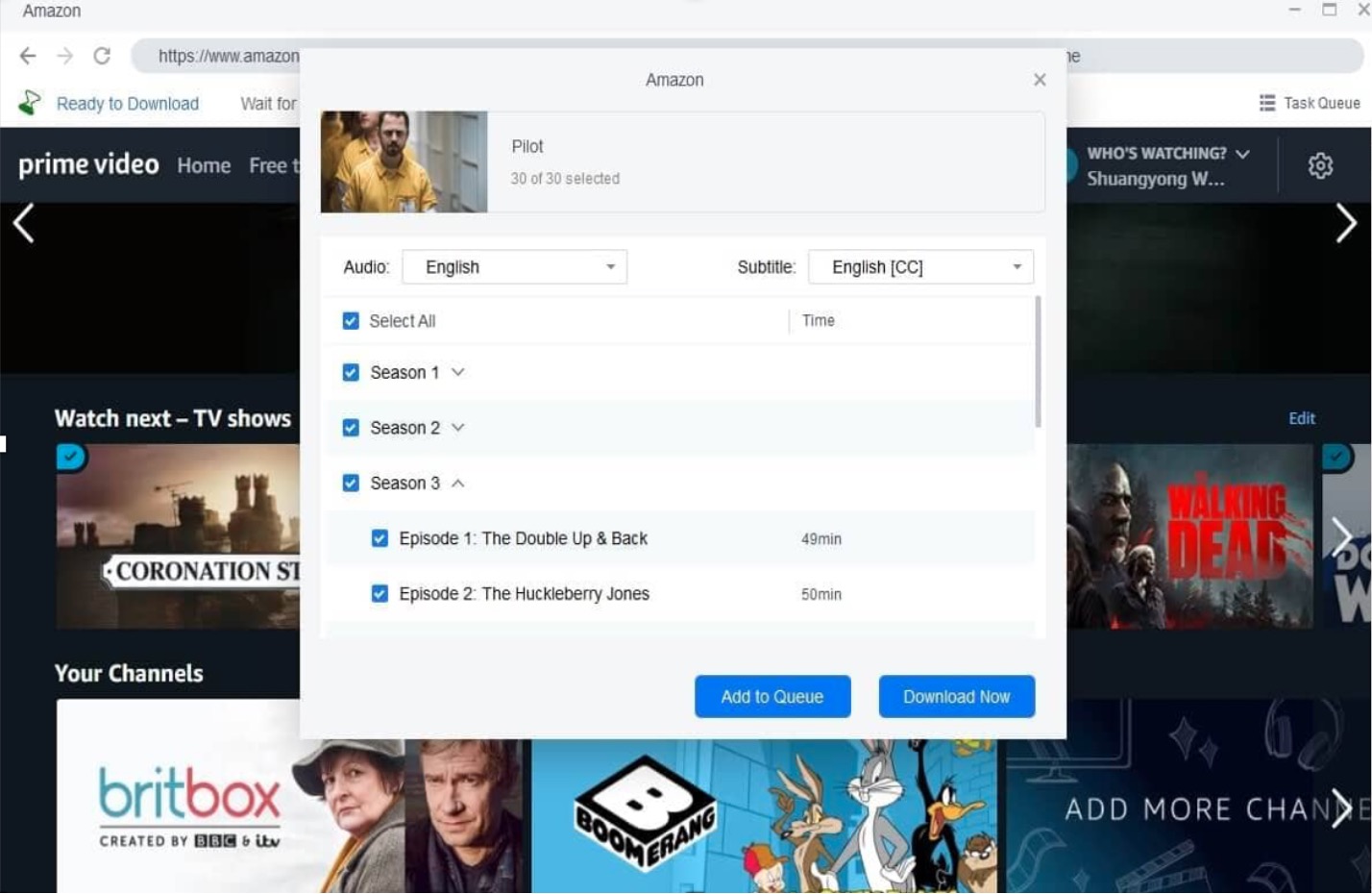
以上が、iPhoneアラーム音を自分の好きな曲に変更する方法となります。それでは、みなさん、好きな曲ができたら、迷わずに本文を利用して、お気に入りの曲を使って、飽きたアラーム音を変えてみましょう。
streamFamでおすすめのラップをダウンロードしましょう!
関連記事:iPhone着信音をダウンロードできるルーツまとめ!そして設定方法もご紹介